- Вземане Wii игри архивните копия могат да помогнат в случай, че оригиналният диск с игри е повреден.
- В тази статия разглеждаме два начина за архивиране Wii игри На настолен компютър.
- Разгледайте още съдържание, свързано с игри, като посетите нашия Игрален център.
- Можете също така да разгледате нашите Windows 10 раздел за повече Windows ресурси.

- CPU, RAM и мрежов ограничител с убиец за горещи раздели
- Интегрирана директно с Twitch, Discord, Instagram, Twitter и Messengers
- Вграден контрол на звука и музика по поръчка
- Персонализирани цветни теми от Razer Chroma и налагат тъмни страници
- Безплатна VPN и Ad blocker
- Изтеглете Opera GX
Ако все още разтърсвате вашата конзола на Nintendo Wii или
опитвайки се да се докопате до класиката, по-добре е да имате архивиране на Wii игрите на компютър.Наличието на резервно копие на Wii игри на компютър ви позволява да запазите оригиналните дискове с игри в безопасност от случайни драскотини.
Въпреки това архивирането на Wii игри на компютър изисква малко повече от няколко стъпки.
Wii традиционно е затворена система и за архивиране на Wii игрите се изисква да използвате няколко инструменти на трети страни като Homebrewed Channel и Clean Rip, за да създадете ISO игра.
В тази статия ще разгледаме как да архивирате Wii игри на компютър с Windows 10, за да ви помогне да запазите ценните си класики в безопасност.
Как да архивирам Wii игри на компютър с Windows 10?
1. Използвайте GameBackupSystem

GameBackupSystem предлага цялостно решение за архивиране на вашите игри с Windows, Wii, Xbox и PlayStation.
С помощта на инструмента можете да правите перфектни копия и архиви на вашите игри.
GBS ви позволява да направите копие 1: 1 на почти всяка игра на повечето от популярните конзолни платформи.
Той елиминира страха от надраскване на вашата скъпа колекция от игри на Wii, като се налага да използвате игралния компактдиск, за да играете играта.

GameBackupSystem
Копирайте оригиналните си игри Wii лесно и се уверете, че по време на играта оригиналите не се повреждат.
Посети сайта
2. Изхвърлете на компютър през мрежата

Можете да зарежете ISO играта Wii на вашия компютър през мрежата. За целта ни трябват няколко инструмента като Homebrew Channel, инсталиран на вашия Wii и инструмент за изхвърляне на DVD. Ето как да го използвате.
Забележка: Инсталирането на Homebrew Channel е безопасно, но има риск да заградите вашата конзола. Продължете на свой собствен риск.
Подгответе инсталацията на Homebrew (Wii Menu версия 4.2 и по-стари)
- Уверете се, че имате SD карта, форматирана с FAT16 или FAT32.
- Отворете страницата Bannerbom, за да изтеглите пакета. За Wii Menu версия 4.2 / Wii Menu версия 3.0 - 4.1.
- Изтеглете abd6wa v200.zip или aad1f v108.zip файл на вашия компютър.
- Извлечете изтегления файл на форматираната SD карта.
- Изтеглете HackMii Инсталатор от страницата Bannerbom.
- Копирайте installer.elf файл в корена на SD картата и го преименувайте като boot.elf.
Инсталирайте Homebrew
- Включете Wii.
- Отвори Wii меню, след което изберете Wii.
- Изберете Управление на данни.
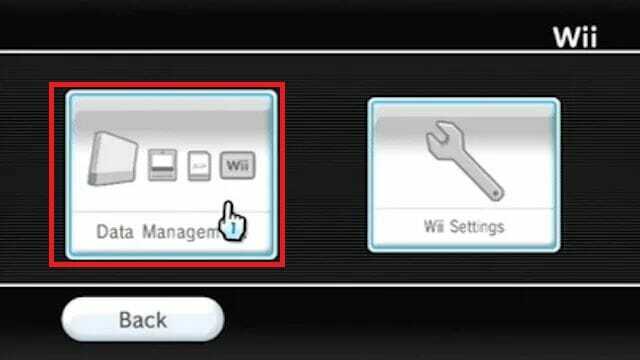
- Отвори Канали в горния ляв ъгъл.
- Отвори SD карта раздел.
- След това поставете SD картата в Wii.
- Ако бъдете подканени да заредите дол / елф, щракнете Да.
- Когато се появи екранът за зареждане, натиснете 1 когато инсталационната програма подкани и след това изберете продължи.
- Изберете Инсталирайте канала Homebrew опция.
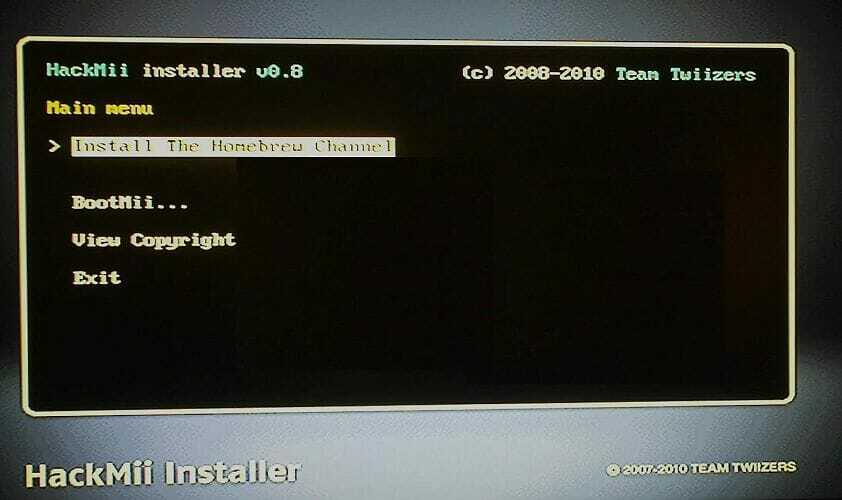
- Изберете продължи отново и след това натиснете A.
- След като инсталацията завърши, натиснете А.
- Изберете Изход и натиснете A.
- Натисни У дома бутон дистанционното Wii и изберете Изход за да влезете в менюто Wii.
Сега можете да видите Homebrew Channel, посочен като един от вашите канали.
Инсталирайте инструмента за изхвърляне на DVD

- Изтеглете инструмента за изхвърляне на DVD.
- Извлечете инструмента за изхвърляне на DVD и го поставете в папката с приложения на вашата SD карта.
- Поставете вашата SD карта във вашия Wii.
- Стартирайте инструмента за изхвърляне на DVD от Homebrew Channel на Wii.
- Натиснете бутона надясно на d-pad след това натиснете A.
- Изберете диска, който искате да копирате, като например Wii еднослоен диск или Двуслоен диск Wii, и натиснете A.
- Сега поставете диска за игра във вашата конзола Wii.
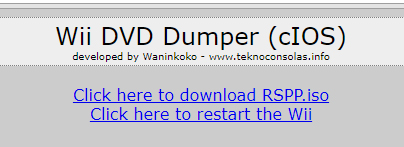
- Запишете си URL адрес / IP адрес на Wii показва на екрана.
- Отворете уеб браузър на компютъра си и въведете URL адреса, показан на Wii, и натиснете Enter.
- В страницата Wii DVD Dumper щракнете върху Кликнете тук, за да изтеглите RSPP.iso.
- Вашият компютър ще започне да изтегля ISO на вашия компютър.
Забележка: Скоростта на трансфер може да бъде много по-бавна, така че може да се наложи да чакате часове в зависимост от размера на играта.
2. Архивиране с помощта на Clean Rip

За този метод се нуждаем от SD карта или USB драйвер с най-малко 4,7 GB свободно пространство. Ако изхвърляте двуслоен диск, използвайте 9,4 GB (минимум) SD карта.
Уверете се, че сте следвали стъпките по-горе за инсталиране на Homebrew Channel, за да инсталирате Homebrew Channel, преди да продължите с тези стъпки.
- Уверете се, че SD картата е форматирана с FAT16 или FAT32.
- Изтеглете Clean Rip zip файл.
- Извлечете zip файла CleanRip и го поставете в \ apps папка на вашата SD карта.
- Поставете вашата SD карта в Wii и стартирайте CleanRip от Homebrew Channel.
- Изберете вашето устройство, на което искате да зарежете играта - вашата USB или SD карта.
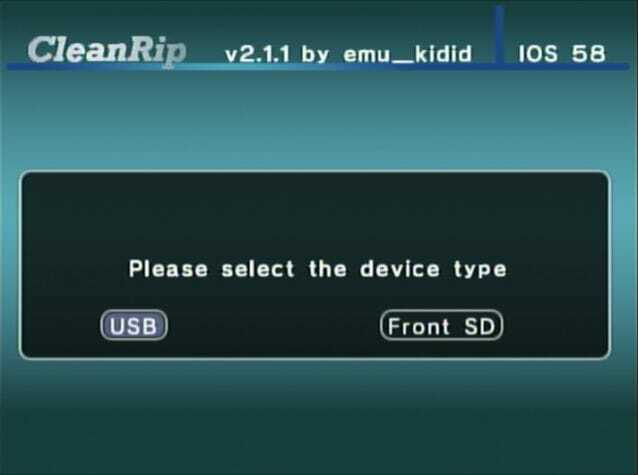
- Щракнете Да в следващата стъпка.
- Поставете играта Wii, която искате архивирайте в конзолата на Wii.
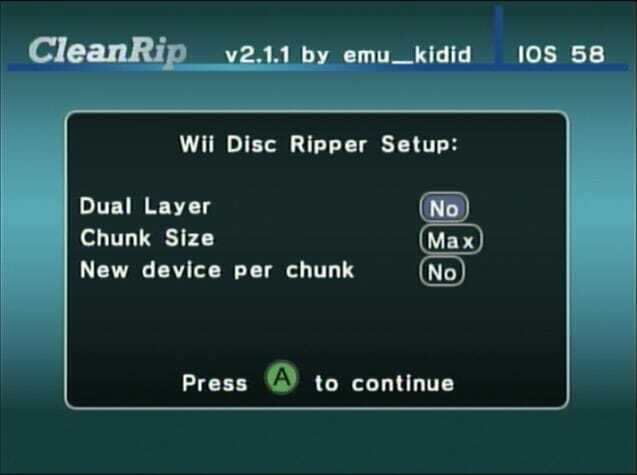
- Ако изхвърляте двуслоен диск, задайте Двоен слой да се Да. Можете да разберете коя игра има двуслоен диск с малко търсене в интернет, като използвате заглавието на играта.
- Натиснете A продължавам.

- CleanRip ще започне да зарежда диска на вашата SD карта или USB устройство.
Процесът на дъмпинг може да отнеме известно време, така че изчакайте, докато приключи. След като приключите, можете да преместите ISO файла на вашия компютър и да го запазите като резервно копие.
Това е. Следвайки някой от двата метода по-горе, можете лесно да архивирате Wii игри на вашия компютър. Имайте предвид, че тези стъпки ще работят само на конзоли Wii, работещи с Wii Menu версия 4.2 или по-нова.
![5 най-добри софтуера за архивиране на iPhone за компютър [2021 Guide]](/f/42263347748f82832ddb3450bff0afad.jpg?width=300&height=460)
![5 най-добрият софтуер за архивиране на локални данни, който да се използва днес [Ръководство за 2021 г.]](/f/ad46b7ab52421bb7c09d9d650df425e5.jpg?width=300&height=460)
